Windows10ではシステム修復ディスクを作成することができます。
Windows10が起動しない、動作がおかしい場合などは困ってしまいます。Windowsが起動・おかしい場合は何もできないですからね。
いざというときにあせらないために、あらかじめ「システム修復ディスク」を作っておけば、Windowsが起動しなくてもディスクからブートできるので復旧する備えになります。
システム修復ディスクはつくっておいて損はないので、いざというときのために是非つくっておきましょう!
今回は、Windows10でシステム修復ディスクを作成する方法を紹介します!
システム修復ディスクを作成する
それではさっそく、Windows10でシステム修復ディスクを作成していきましょう!
コントロールパネル
まずは「コントロールパネル」を開きます。
「スタート」ボタンをおします。スタートメニューの中から、「W」にある「Windowsシステムツール」から「コントロールパネル」を起動します。

コントロールパネルがひらきました。「システムとセキュリティ」をクリックします。
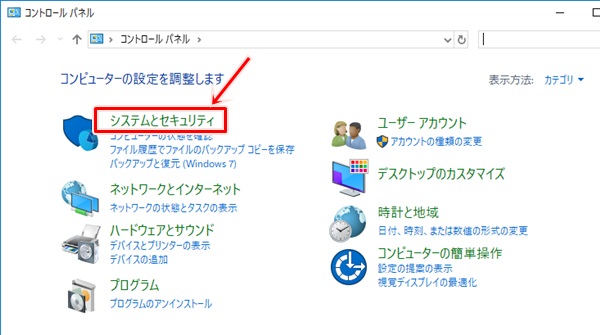
バックアップと復元
「バックアップと復元」をクリックします。
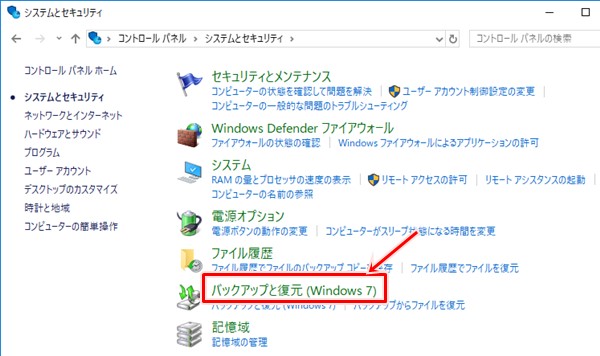
バックアップと復元がひらきます。「システムイメージの作成」をクリックします。
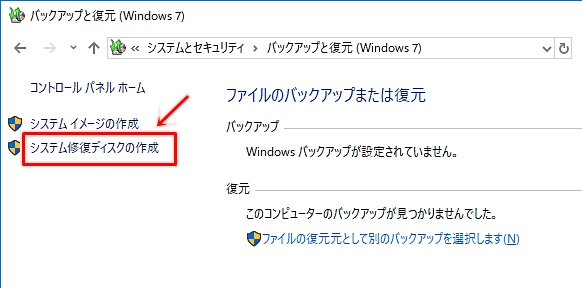
システム修復ディスクの作成
システム修復ディスクの作成がはじります。CD/DVDドライブにDVDを入れます。そして「ディスクの作成」をクリックします。
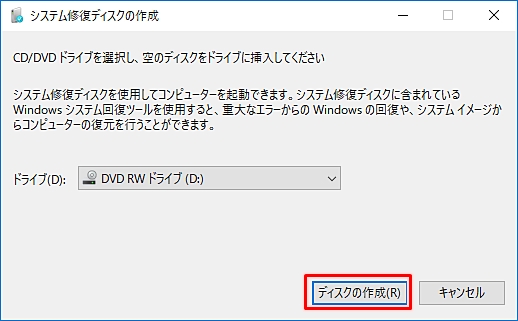
ディスクの作成がはじまります。しばらく時間がかかります。

システム修復ディスクの作成が完了しました。「閉じる」ボタンをおします。
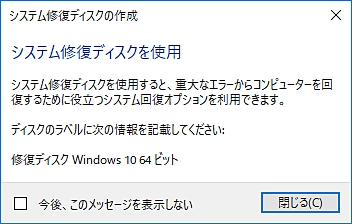
システム修復ディスクの中身を確認する
システム修復ディスクのDVDの中身をみると、ファイルが作成されていることがわかります。

これでWindows10でシステム修復ディスクを作成することができました。
このシステム修復ディスクがあればWindowsが起動しなくなっても、このシステム修復ディスクからブートして起動することができます。
そして「トラブルシューティング」を呼び出して、正常だった状態へシステム復元することで、Windowsが起動できるようになる可能性があります。
ぜひシステム修復ディスクは作成しておくことをおススメします!
以上、Windows10でシステム修復ディスクを作成する方法でした。
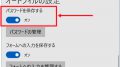

コメント